Визначення пароля через інтерпретатор (обробник) команд Windows
Оскільки інтерпретатор працює з операційною системою на нижньому рівні, подібний спосіб вважається найбільш правильним і дає більш повні дані про мережевих підключеннях.
Крок 1. Запустіть інтерпретатор команд. Клацніть правою кнопкою по значку Windows (меню «Пуск»). В розкрився списку виберіть рядок «Командний рядок».
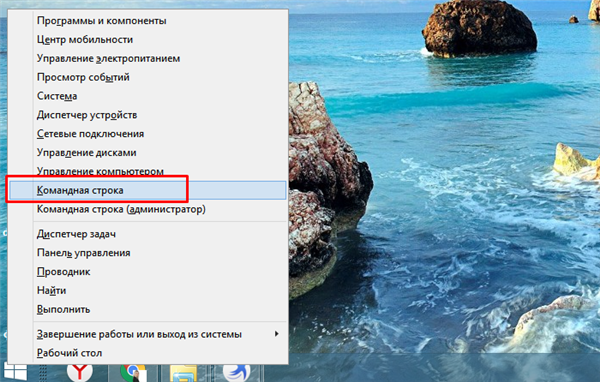
Клацаємо правою кнопкою мишки по меню «Пуск», потім за пунктом «Командний рядок»
На замітку! В даному випадку запускати додаток з адміністраторськими правами необов’язково – подивитися ключ може будь-який користувач. Повний доступ буде потрібно тільки для зміни пароля Wi-fi.
Крок 2. Використовуйте команду netsh», з додатковими аргументами «wlan show profiles».
Важливо! По цьому ключу виводиться список мереж, до яких коли-небудь (з моменту останньої встановлення/перевстановлення Windows) підключався Ваш персональний комп’ютер. Зверніть увагу на те, пароль якої мережі вам потрібен.
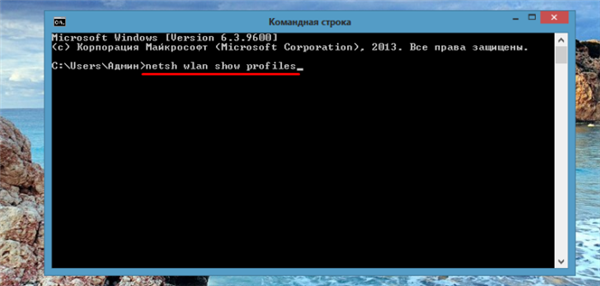
У рядку вводимо команду «netsh wlan show profiles», натискаємо «Enter»
Крок 3. Для перегляду пароля певного підключення слід використовувати команду «netsh wlan show profilename=[найменування підключення]key=clear», де «[найменування підключення]» – потрібна Вам бездротова мережа (в даному випадку – «Family»). Рядок «Зміст ключа» («keycontent») відповідає поточному паролю бездротового підключення.
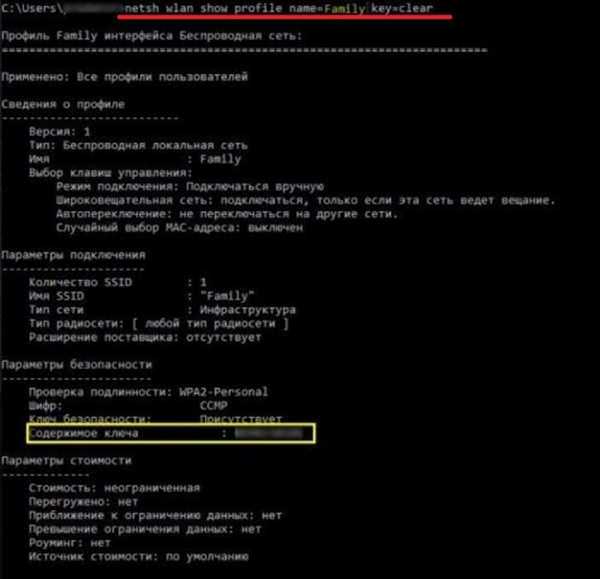
Вводимо команду «netshwlanshowprofilename=[найменування підключення]key=clear», натискаємо «Enter», знаходимо поле вмісту ключа
Важливо! При поименовании домашньої мережі рекомендується використовувати виключно латиницю, а замість символу «пропуск» використовувати «нижнє підкреслення (_), інакше при роботі з системою на низькому рівні (через командний рядок) можуть виникати проблеми. Інтерпретатор вважає, що наступне за «пропуском» слово – наступний аргумент команди, крім того, на ранніх збірках сучасних систем (Windows 10) він не розпізнає російський алфавіт.
Крок 4. Для зміни пароля слід скористатися ключовою фразою «netsh wlan sethostednetworkmode=allowssid=[найменування підключення]key=[пароль]», де «[пароль]» – власне, новий ключ Wi-fi.
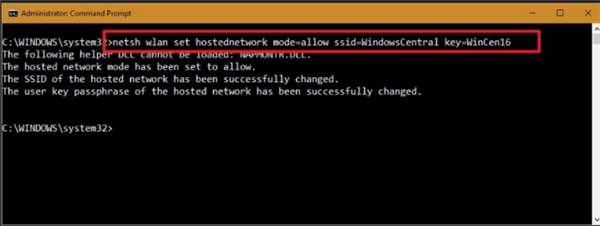
Для зміни пароля вводимо команду, зазначену на фото
Важливо! Зверніть увагу, що ключ безпеки повинен містити не менше восьми символів, і не більше шістдесяти трьох. Крім того, при «роздачі» Wi-fi через командний рядок і використання описаної вище команди, ключ після перезапуску обнулиться. Для його постійного зберігання слід додати у команду додатковий аргумент – «keyUsage=persistent» (за замовчуванням аргумент зберігається тимчасово, тобто «keyUsage=temporary»).






